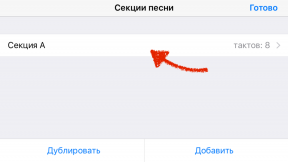अपने जीमेल इनबॉक्स से ईमेल कैसे डाउनलोड करें
समाचार वेब सेवाओं / / January 03, 2021
यदि आप लंबे समय से जीमेल का उपयोग कर रहे हैं और आपके पास वहाँ काम पत्राचार का एक बड़ा संग्रह है, तो आप इसकी एक प्रति बस में रखना चाह सकते हैं। यह काम आएगा यदि, उदाहरण के लिए, आपको किसी अन्य मेलबॉक्स पर "स्थानांतरित" करने की आवश्यकता है, या बस हर फायरमैन के लिए एक बैकअप बनाएं। यहाँ यह कैसे करना है।
1. Gmail विवरण का अनुरोध करें
सेवा खोलें "Google Archiver". यह आपके Google खाते के सभी डेटा - संपर्क, ड्राइव सामग्री, नोट्स और डाउनलोड कर सकता है पत्र समेत।
डिफ़ॉल्ट रूप से, संग्रहकर्ता वह सब कुछ उतारने की कोशिश कर सकता है, लेकिन यदि आप "डसेलेक्ट" बटन पर क्लिक करते हैं और एक "मेल" बॉक्स की जांच करते हैं, तो केवल पत्र और संलग्न फाइलें बचाई जाएंगी।

"अगला" → "एकमुश्त निर्यात" → "निर्यात बनाएँ" पर क्लिक करें और प्रतीक्षा करें। आपके पास कितने ईमेल हैं, यह प्रक्रिया, घंटे या दिन भी ले सकती है।
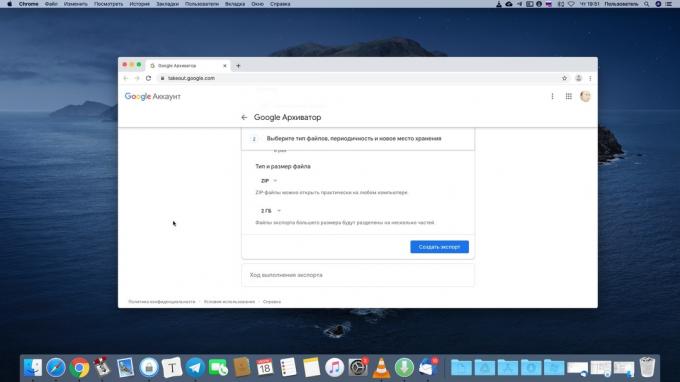
जब पुरालेख तैयार हो जाता है, तो आपको ईमेल द्वारा सूचित किया जाएगा।
2. थंडरबर्ड में MBOX फ़ाइल आयात करें
संग्रह का निर्माण पूरा होने के बाद, आपको एक ईमेल प्राप्त होगा "डेटा आपके Google खाते से डाउनलोड करने के लिए तैयार है।" "डेटा डाउनलोड करें" पर क्लिक करें और प्रदान की गई MBOX फ़ाइल डाउनलोड करें। यदि आपके पास बहुत सारे पत्र हैं, तो कई फाइलें होंगी।

ऐसे कई कार्यक्रम उपलब्ध हैं जो MBOX प्रारूप फ़ाइल को खोल सकते हैं। हम मुक्त थंडरबर्ड के साथ रहना होगा। डाउनलोड करें और इसे स्थापित करें।
थंडरबर्ड → डाउनलोड करें
जब थंडरबर्ड आपको एक खाता स्थापित करने का संकेत देता है, तो आप रद्द करें पर क्लिक कर सकते हैं, आपको इसकी आवश्यकता नहीं होगी। हमें केवल स्थानीय फ़ोल्डर की आवश्यकता होगी। ब्लॉग और न्यूज़फ़ीड पर क्लिक करें → जारी रखें → उन तक पहुँचने के लिए समाप्त करें।
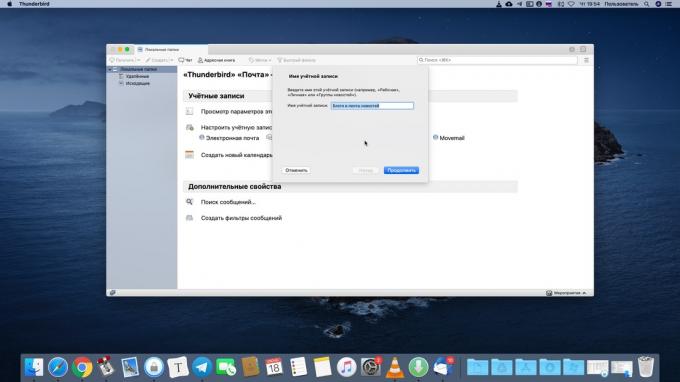
बाईं ओर दिखाई देने वाले "स्थानीय फ़ोल्डर" पाठ पर क्लिक करें और "विकल्प" पर क्लिक करें। विंडो में दिखाए गए स्थानीय निर्देशिका के पथ को कॉपी करें।

अब विन + आर को विंडोज पर दबाएं या मैकओएस पर Shift + Cmd + G दबाएं और वहां कॉपी किए गए पते को पेस्ट करें। आपके सामने लोकल फोल्डर्स फोल्डर खुल जाएगा। इसमें MBOX फ़ाइल खींचें और थंडरबर्ड को पुनरारंभ करें।
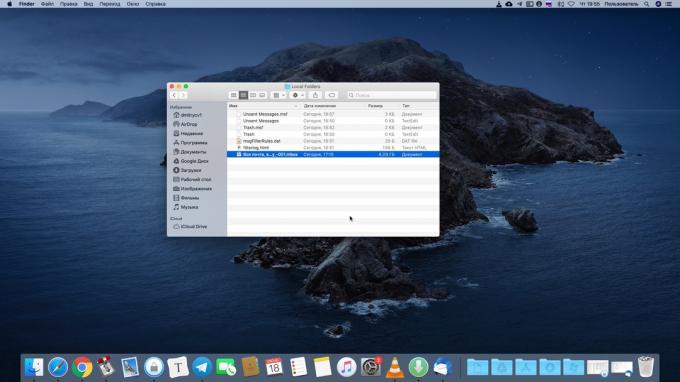
आयात में कुछ समय लगेगा।

जब यह खत्म हो जाता है, तो आप जीमेल में बनाए गए अपने सभी संदेशों का स्थानीय संग्रह देख सकते हैं।
3. संग्रह से संदेश पुनर्प्राप्त करना
जब भी आपको MBOX से वापस Gmail पर संदेश भेजने की आवश्यकता हो, उदाहरण के लिए, एक नए खाते में, थंडरबर्ड को फिर से खोलें। "मेनू" → "बनाएँ" → "मेरा मेल खाता सेट करें" पर क्लिक करें।

अपना विवरण दर्ज करें।

और फिर जिन ईमेलों को आप अपने जीमेल ऑल मेल फोल्डर में रिकवर करना चाहते हैं, उन्हें सिर्फ ड्रैग और ड्रॉप करें।
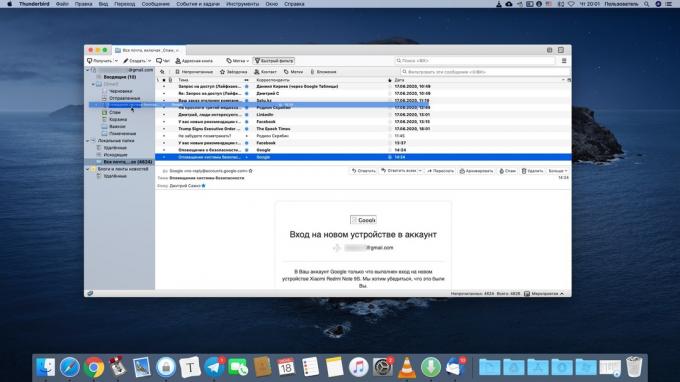
और उन्हें नए Google खाते में स्थानांतरित कर दिया जाएगा।
ये भी पढ़ें🧐
- जीमेल के साथ काम करने के लिए 10 कूल एक्सटेंशन
- अपने Gmail खाते को कैसे हटाएं और पुनर्स्थापित करें
- अपने Gmail खाते में अव्यवस्था से कैसे छुटकारा पाएं